機械CAD制圖技術的要求非常高,需要達到一定的精準度和規范性。在繪制機械圖紙時,必須遵守一定的技術規范和標準,以確保圖紙的正確性和可靠性。那么,機械CAD中如何自定義技術要求內容呢?本節機械CAD制圖教程小編以浩辰CAD機械軟件為例來給大家分享一下自定義技術要求內容的方法步驟,一起來看看吧!
1、編輯默認技術要求文檔
在電腦中打開浩辰CAD機械軟件的安裝目錄后,依次點擊【MCADSetting】—【jsyq】。在打開的【jsyq】文件夾中,可以直接修改【機械制圖技術要求.txt】文件,便可以直接顯示。如下圖所示:
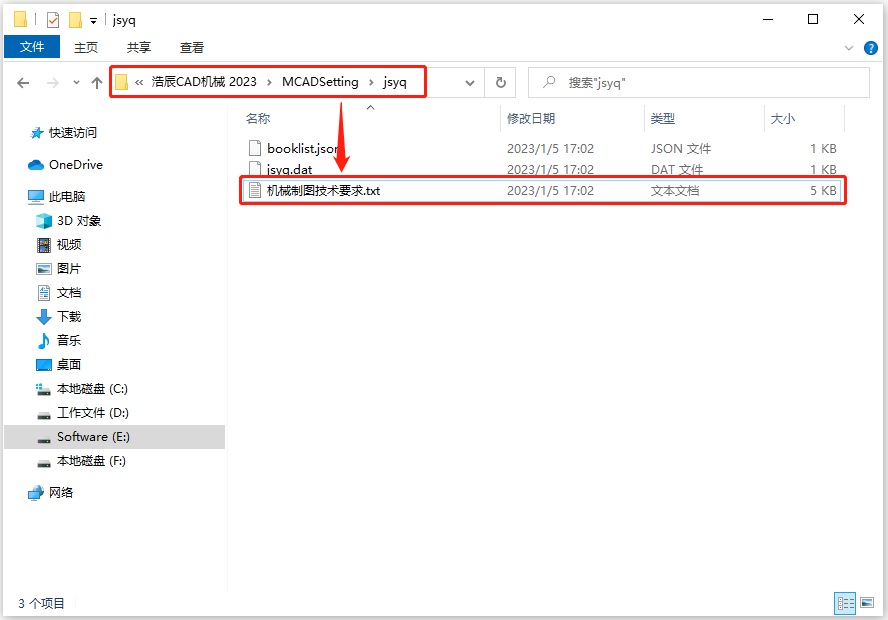
2、導入已有技術要求文檔
(1)如果有已經編輯好的技術要求文檔的話,可以在浩辰CAD機械軟件的菜單欄中,依次點擊【浩辰機械】—【文字處理】—【技術要求】。
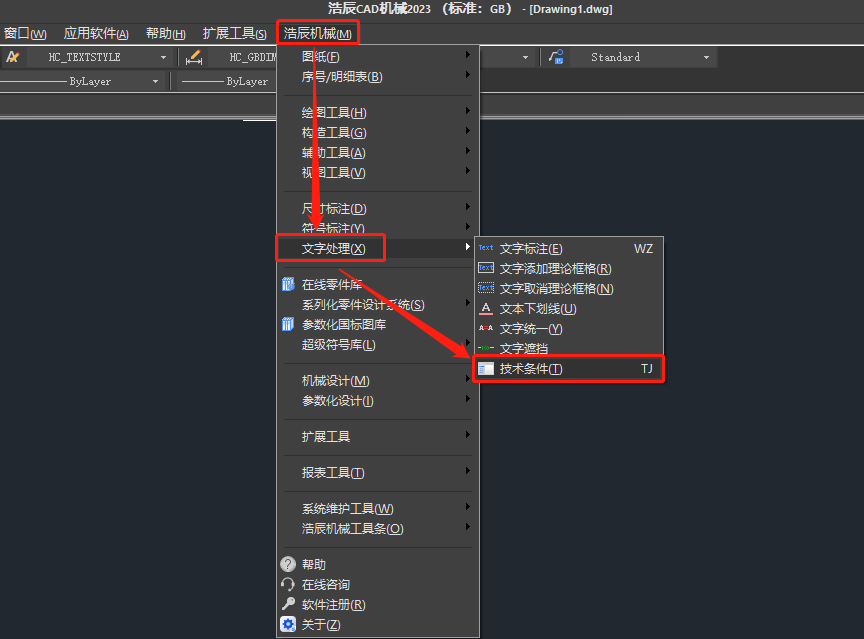
(2)在彈出的【技術要求標注工具】對話框中,點擊【導入文件】按鈕。
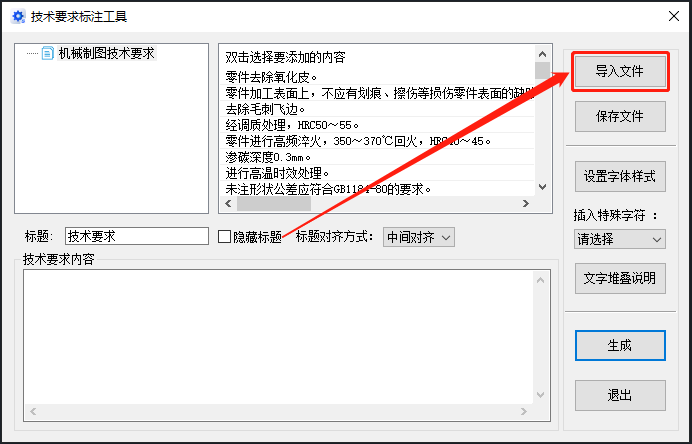
(3)最后選擇需要導入的技術要求文件導入即可。
在本節機械CAD制圖教程中,小編給大家分享了浩辰CAD機械軟件中自定義技術要求內容的方法步驟,你學會了嗎?如果你對此感興趣,一定要關注浩辰CAD官網教程專區。小編會在后續的文章中繼續為大家分享更多精彩內容,讓我們一起期待吧!

2023-09-12

2023-08-25

2023-08-21

2023-08-18

2023-08-17

2023-06-07

2023-06-05
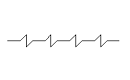
2023-05-12

2023-04-26
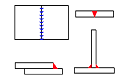
2023-04-24
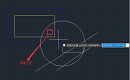
2023-04-10

2023-03-31
